Che cos'è l'UAC in Windows 10 e come disabilitarlo
Pubblicato: 2020-10-10Se disponi di una rete di computer a casa o sul posto di lavoro, una delle cose che devi controllare è quali utenti o app possono modificare le cose in quel sistema.
Un modo per prevenire modifiche non autorizzate consiste nell'avere una persona come amministratore di rete. Tuttavia, non è sufficiente avere una sola persona che gestisce tutto, ed è qui che entra in gioco la funzione User Access Control (UAC).

Questa guida spiega cos'è l'UAC e come puoi disabilitarlo in Windows 10.
Che cos'è l'UAC?
UAC è una funzionalità di sicurezza di Windows 10 che impedisce modifiche non autorizzate o involontarie al sistema operativo. La funzionalità faceva inizialmente parte del sistema di sicurezza di Windows Vista e da allora è stata migliorata con ogni nuova versione di Windows.
Tali modifiche possono essere avviate da utenti, virus, malware o applicazioni. Ma se l'amministratore non approva le modifiche, queste non verranno eseguite.
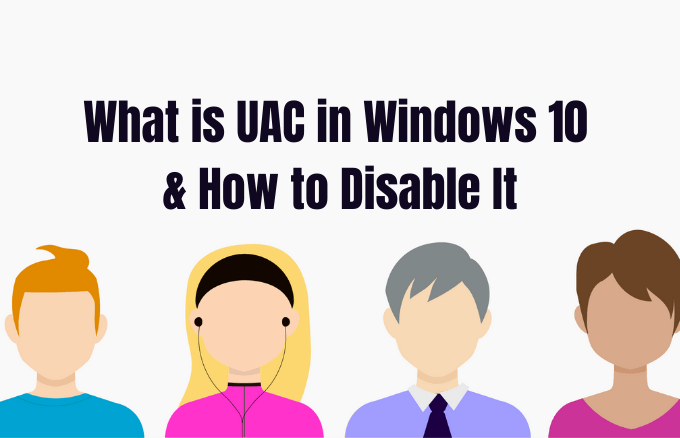
Tra le modifiche che richiedono privilegi amministrativi includono:
- Esecuzione dell'Utilità di pianificazione
- Apportare modifiche alle impostazioni UAC
- Configurazioni di Windows Update
- Aggiunta o rimozione di account utente
- Modifica di file o impostazioni a livello di sistema in Program File o nelle cartelle di Windows
- Visualizzazione o modifica di file o cartelle di altri utenti
- Esecuzione di app come amministratore
- Installazione o disinstallazione di app e driver
- Modifica delle impostazioni di data e ora di Windows Firewall o del sistema
- Configurazione di Family Safety o Parental Control
- Modifica del tipo di account degli utenti
Ogni volta che esegui un'app desktop che richiede autorizzazioni di amministratore, viene visualizzato l'UAC. Lo vedrai anche quando desideri modificare importanti impostazioni di sistema che richiedono l'approvazione dell'amministratore.
Tutti gli utenti della rete possono accedere ai propri computer utilizzando un account utente standard, ma tutti i processi avviati verranno eseguiti utilizzando i diritti di accesso concessi a un utente standard.
Ad esempio, tutte le app avviate con Esplora risorse verranno eseguite con autorizzazioni a livello utente standard. Ciò include le app incluse con Windows 10 stesso.
Per le app legacy, che non sono progettate pensando alla sicurezza, per funzionare correttamente sono spesso necessarie autorizzazioni aggiuntive. Sono necessarie più autorizzazioni per azioni come l'installazione di nuovo software e la modifica delle configurazioni di Windows Firewall, poiché ciò richiede autorizzazioni a livello di account amministratore.
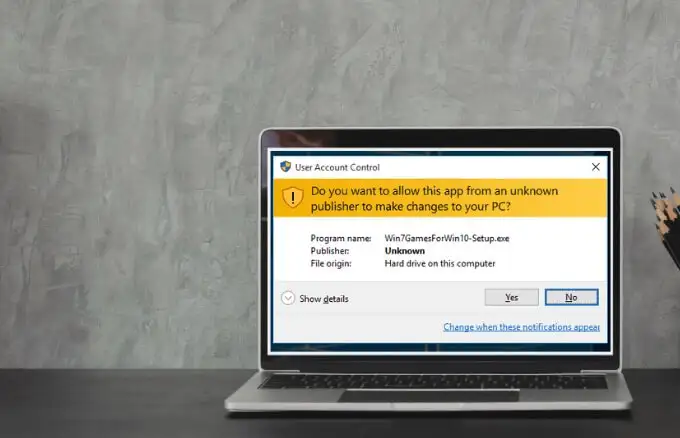
Se devi eseguire un'app che richiede più diritti utente dell'account standard, puoi ripristinare più gruppi di utenti nel token per gestire le app che apportano modifiche a livello di sistema ai tuoi computer o dispositivi.
Per le famiglie, c'è un'opzione per creare un account Bambino dedicato che viene fornito con varie limitazioni e controllo e monitoraggio integrati dei genitori. Scopri di più nel nostro account Microsoft Family e come aggiungere un membro della famiglia alle guide dell'account Microsoft.
Livelli del dispositivo di scorrimento UAC in Windows 10 e cosa significano
In Windows Vista, c'erano solo due opzioni UAC: On o Off. In Windows 10, tuttavia, sono disponibili quattro livelli UAC tra cui scegliere:
- Avvisa sempre : ti avvisa prima che utenti e app apportino modifiche che richiedono autorizzazioni di amministratore. Blocca anche altre attività finché non rispondi ed è consigliato se visiti spesso siti Web sconosciuti o installi nuovo software.
- Avvisami solo quando programmi/app tentano di apportare modifiche al mio computer : Ti avvisa quando i programmi tentano di apportare modifiche al tuo computer o installano software. Questo livello blocca anche altre attività finché non rispondi, ma non ti avviserà quando apporti modifiche alle impostazioni di Windows.
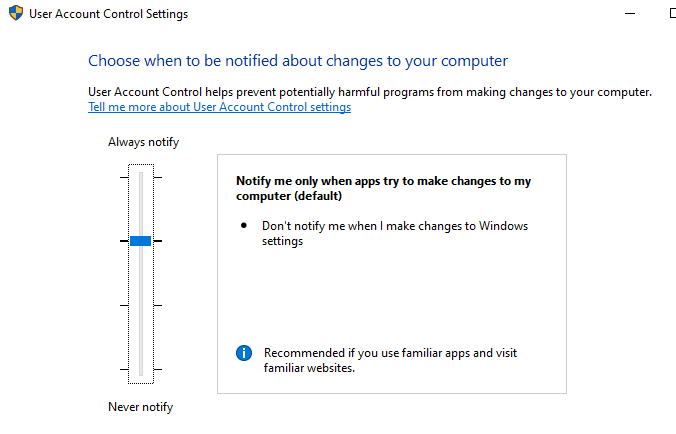
- Avvisami solo quando programmi/app tentano di apportare modifiche al computer (non oscurare il desktop) : Avvisa quando un programma tenta di apportare modifiche o di installare software sul computer. Non ti avvisa quando apporti modifiche alle impostazioni di Windows e non blocca le attività finché non rispondi. Scegli questo livello solo se ci vuole molto tempo per oscurare il desktop del tuo computer.
- Mai notificare : non ti avvisa quando un programma tenta di apportare modifiche, installare software o quando modifichi le impostazioni di Windows. Questa impostazione non è consigliata, soprattutto se non disponi di una buona suite di sicurezza poiché è molto più facile che virus e malware infettino il tuo computer con l'UAC disattivato.
Come disabilitare l'UAC in Windows 10
Nota : non è consigliabile disabilitare l'UAC sul computer in quanto ciò rende più facile l'infezione e la gestione del computer da parte di programmi dannosi. Se ci sono app che continuano ad attivare l'UAC, usa l'Utilità di pianificazione di Windows per eseguire prima quelle app senza diritti di amministratore e richieste dell'UAC, invece di disabilitare del tutto l'UAC.
Se desideri comunque disabilitare l'UAC, puoi farlo tramite Pannello di controllo, Criteri di gruppo, Editor del Registro di sistema o utilizzando una riga di comando.

Come disabilitare l'UAC utilizzando il pannello di controllo
- Apri il Pannello di controllo e seleziona Account utente .
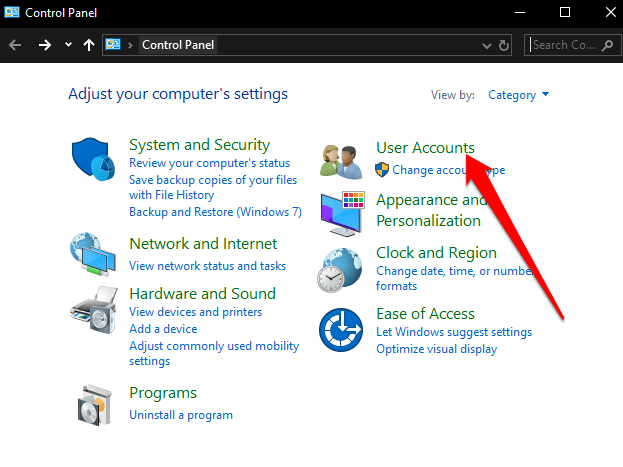
- Seleziona nuovamente Account utente .
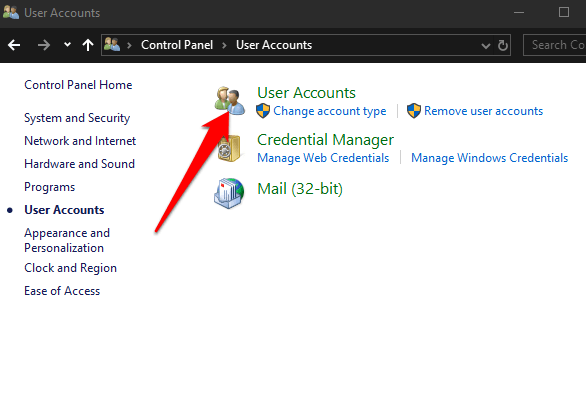
- Quindi, seleziona Modifica impostazioni di controllo dell'account utente .
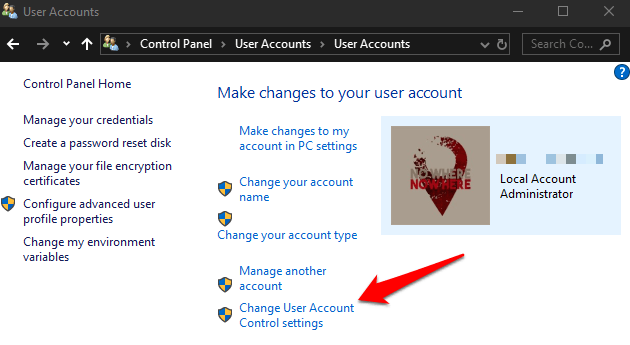
- Se desideri disattivare completamente l'UAC, trascina il dispositivo di scorrimento su Non notificare mai per disattivare l'UAC, quindi fai clic su OK .
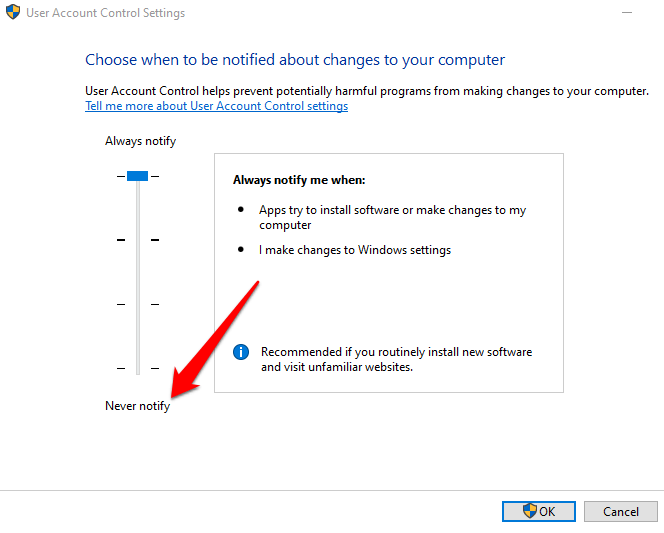
Per riattivare l'UAC, trascina il dispositivo di scorrimento sul livello di sicurezza desiderato, quindi fai clic su OK . Conferma la selezione o inserisci la password di amministratore se richiesto, quindi riavvia il computer per mantenere le modifiche.
Come disabilitare l'UAC utilizzando una riga di comando
- Per fare ciò, digita CMD nella casella di ricerca e seleziona Esegui come amministratore .
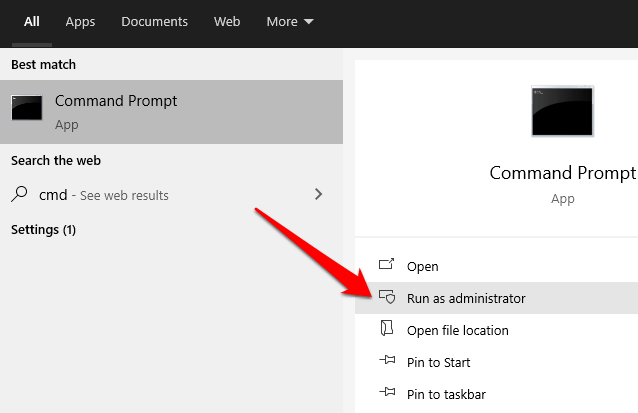
Nella casella Prompt dei comandi, inserisci questo comando e premi Invio:
reg.exe ADD HKLM\SOFTWARE\Microsoft\Windows\CurrentVersion\Policies\System /v EnableLUA /t REG_DWORD /d 0 /f
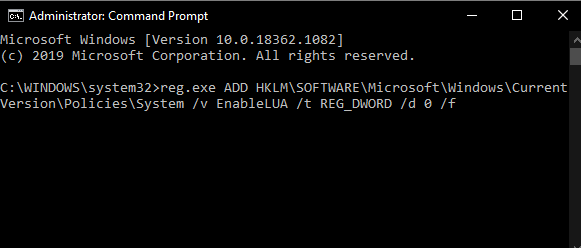
- Riavvia il computer per rendere effettive le modifiche.
Se desideri abilitare o riattivare l'UAC, accedere questo comando:
reg.exe ADD HKLM\SOFTWARE\Microsoft\Windows\CurrentVersion\Policies\System /v EnableLUA /t REG_DWORD /d 1 /f
Come disabilitare l'UAC utilizzando l'Editor criteri di gruppo
- Per fare ciò, digita Editor criteri nella casella di ricerca e seleziona Modifica criteri di gruppo .
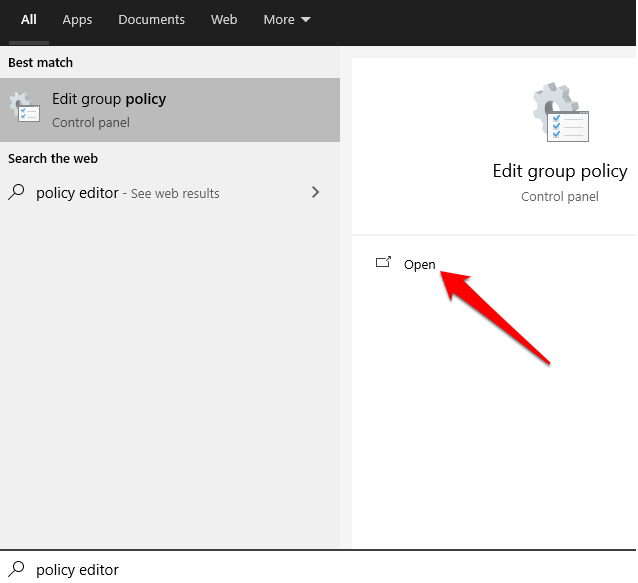
- Seleziona Configurazione computer > Impostazioni di Windows , quindi seleziona Impostazioni di sicurezza .
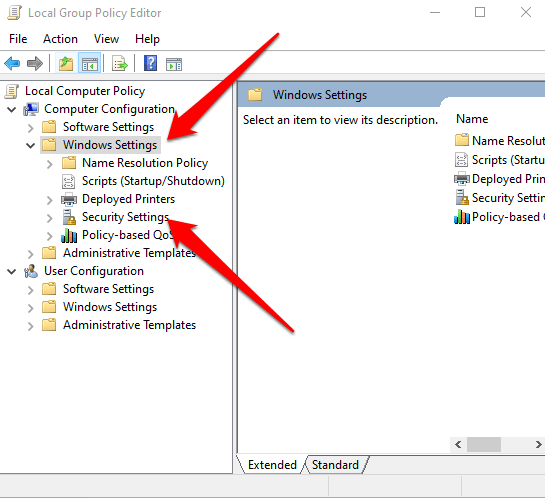
- Quindi, seleziona Criteri locali > Opzioni di sicurezza .
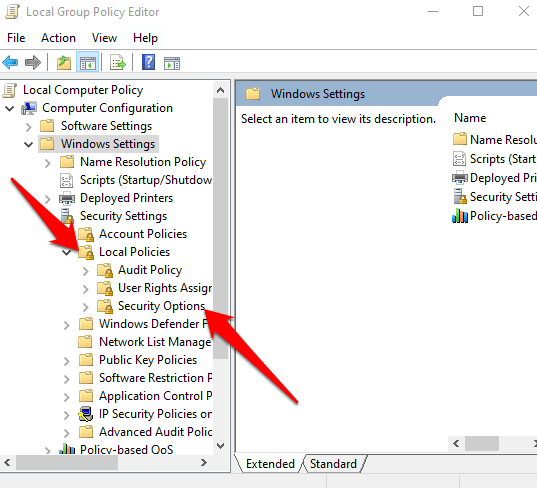
- Scorri verso il basso e fai doppio clic su Controllo account utente: esegui tutti gli amministratori in modalità Approvazione amministratore .
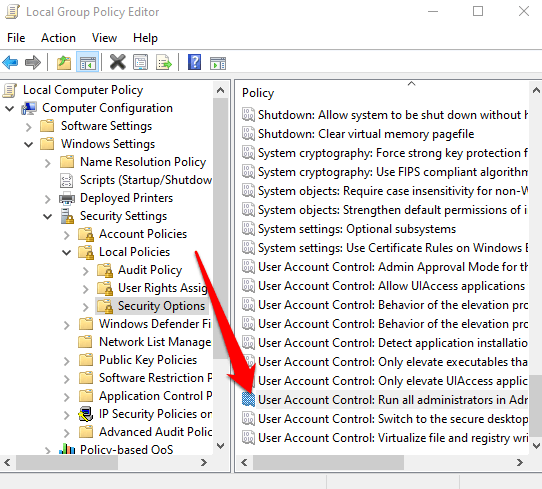
- Selezionare Disabilitato > OK .
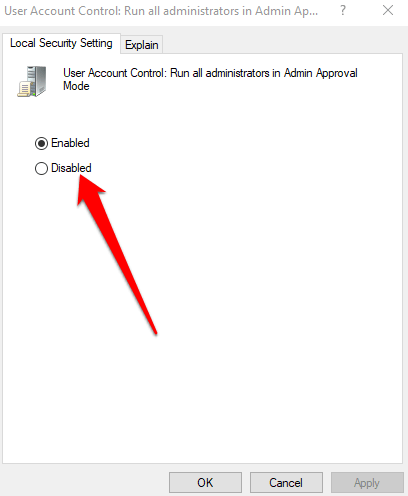
Come disabilitare l'UAC utilizzando il registro di Windows
Puoi anche disabilitare l'UAC tramite il registro di Windows. Tuttavia, prima di farlo, assicurati di eseguire il backup del registro per evitare problemi di sistema.
- Per disabilitare l'UAC tramite il registro di Windows, fai clic con il pulsante destro del mouse su Start > Esegui , inserisci regedit.exe e premi Invio sulla tastiera.
- Segui il percorso: HKEY_LOCAL_MACHINE\SOFTWARE\Microsoft\Windows\CurrentVersion\Policies\System
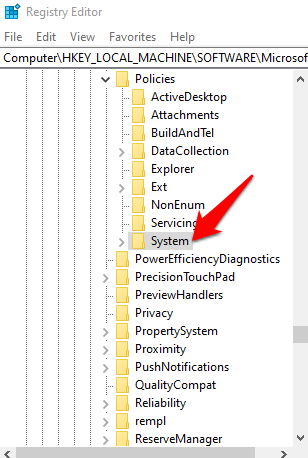
- Successivamente, fare doppio clic sulla chiave EnableLUA e modificare i dati del valore su 0 .
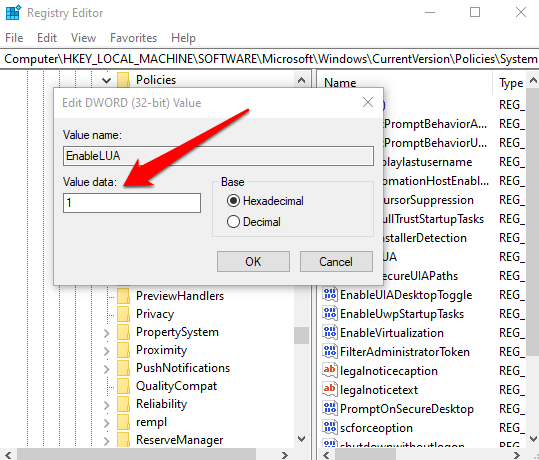
- Salva le modifiche e riavvia il computer.
Prendi il controllo dei tuoi account
L'UAC fa la differenza tra gli account utente standard e gli account amministratore. Con la funzione, hai una sicurezza del sistema di livello base che aiuta a salvare il tuo sistema da processi dannosi anche con una suite di sicurezza in atto.
Sei riuscito a disabilitare l'UAC sul tuo computer? Condividi con noi nei commenti.
